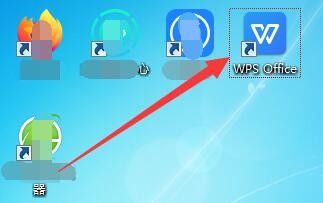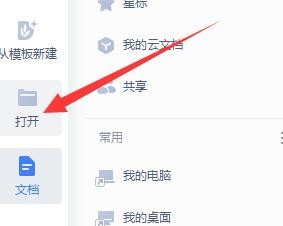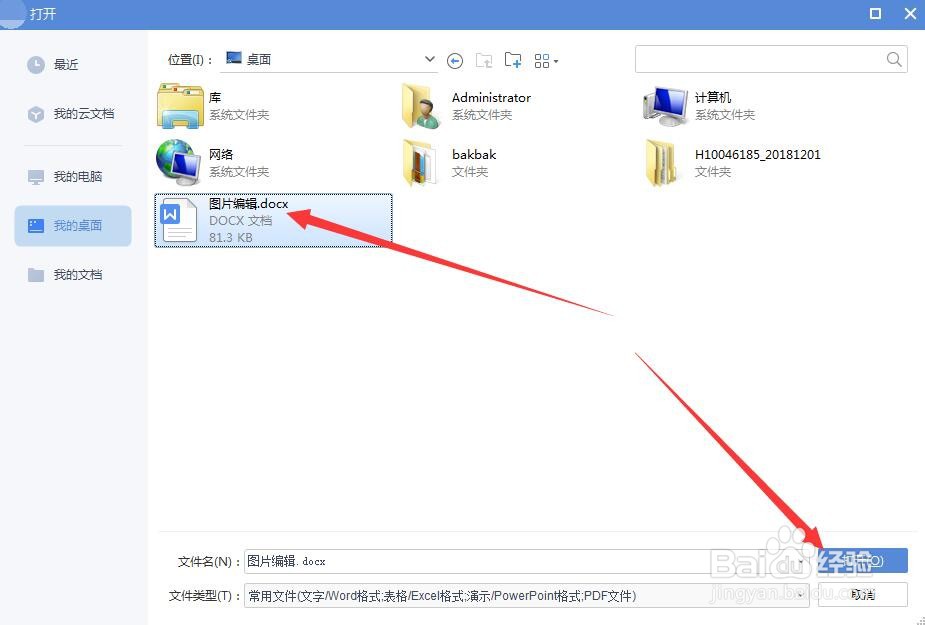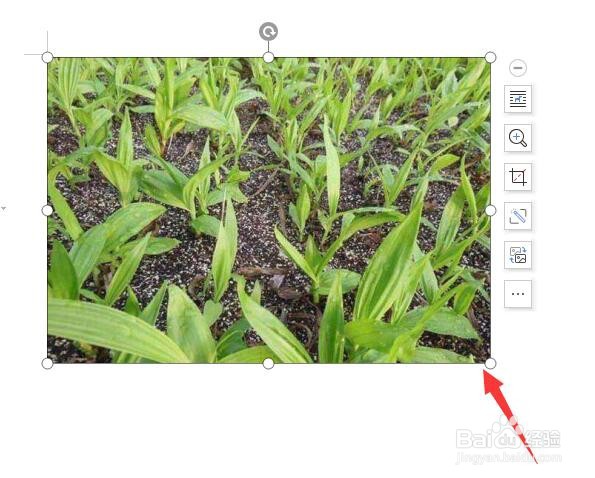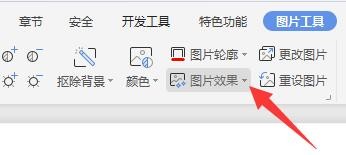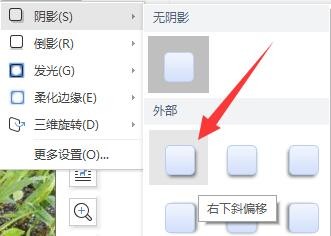如何给word文档中的图片添加阴影
1、在电脑桌面上,选择【WPS Office】快捷方式双击进入。
2、在“WPS Office”首页中,选择【打开】功能单击进入。
3、在“打开”的弹框中,选中【图片编辑.docx】,单击【打开】。
4、在“图片编辑.docx”文档中,选中需要编辑的一张图片。
5、在“图片工具”版面中,选择【图片效果】进入。
6、在“图片效果”弹出下拉框中,选择【阴影】进入。
7、在“阴影”弹出下拉选择框中,选择【右下斜偏移】完成。
声明:本网站引用、摘录或转载内容仅供网站访问者交流或参考,不代表本站立场,如存在版权或非法内容,请联系站长删除,联系邮箱:site.kefu@qq.com。
阅读量:82
阅读量:87
阅读量:34
阅读量:26
阅读量:55